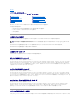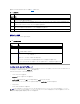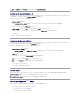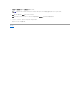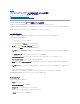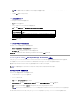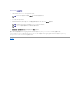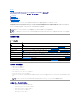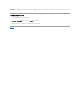Users Guide
目次に戻る
Server Update Utility とその他コンポーネントとの統合
DellOpenManageServerUpdateUtilityバージョン6.5ユーザーズガイド
Server Update Utility の Dell管理コンソールとの統合
Server Update Utility と DellOpenManageITAssistantの統合
Server Update Utility の Dell管理コンソールとの統合
Dell 管理コンソールは、ネットワークにおける管理ステーションにインストールされたウェブベースのグラフィカルユーザインタフェース(GUI)です。
Dell 管理コンソールを利用することで、お使いの管理ステーションのローカルリポジトリに Dell Update Packages(DUP)をインポートして、パッケージのバージョンを比較することが可能になりま
す。
基準を満たしていないシステムは、すぐにアップデートするか、SUU を使用して定義したスケジュールに応じてアップデートできます。
パッチ管理機能の使用
Dell 管理コンソールで提供されるパッチ機能を使用することで、管理下システムのハードウェアおよびソフトウェアコンポーネントのアップデートが可能になります。
パッチ管理機能を使用するには、次の手順を実行します。
1. DVD ドライブに 『Dell Server Updates DVD』を挿入します。
2. システムのデスクトップにある Dell 管理コンソール アイコンをダブルクリックします。
3. ホーム をクリックし、次に Dell サーバーホームのパッチ管理 の順にクリックします。
左のウィンドウペイン上の はじめに セクションにパッチ管理の概要情報が表示されます。
4. DUP カタログのダウンロード をクリックして、catalog.cab および pre-req.cab ファイルの場所を指定します。
5. インベントリカタログのダウンロード をクリックして、SolutionSam ウェブサイトから、インベントリコレクタツールを含む .cab files ファイルをダウンロードします。
6. ソリューションのグローバル設定 をクリックして、DUP パッケージのダウンロード場所を指定します。
7. はじめに セクションでAltiris エージェントのインストール をクリックし、管理下システムにエージェントをインストールします。比較レポートを実行し、表示するには、管理下システム上に
Altiris エージェントが必要となります。
8. 比較レポートを表示するには、コンプライアンスチェックを実行します。
比較レポートには、ネットワーク上の管理下システムごとに、現在インストールされているコンポーネントに対して、アップデート可能なコンポーネントが表示されます。
パッチ管理機能の使用方法の詳細については、『Dell Management Console ユーザーズガイド』を参照してください。
プロキシのセットアップ
プロキシをセットアップするには、次の手順を実行します。
1. プロキシ タブをクリックします。
2. 指定したプロキシ設定を使用する オプションを選択します。
3. プロキシサーバー フィールドに、お使いのプロキシサーバーの URL を入力します。
4. 保護されたプロキシサーバーを使用している場合は、ユーザー名およびパスワードを入力します。
5. テスト設定 をクリックし、プロキシサーバーの設定を検証します。
メモ:通知サーバーおよび管理対象システムが組織のファイアウォール内にある場合、プロキシサーバーをセットアップすることで、外部ウェブサイトから安全にパッチを取得したりソリュ
ーションをダウンロードすることができます。
メモ:任意の時間に Altiris エージェントのインストールを実行するようにスケジュールできます。Altiris エージェントのインストール方法の詳細については、『Dell 管理コンソールのヘル
プ』を参照してください。